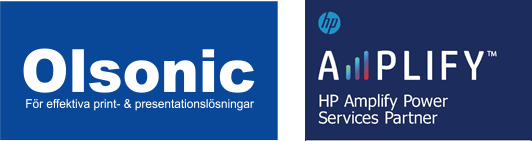HP for OneDrive Business
HP for OneDrive Business-appen kan användas för att skanna och skriva ut från ditt Microsoft OneDrive Business-molnkonto med hjälp av skrivarens kontrollpanel. Genom att tillhandahålla en direkt anslutning mellan HP-skrivaren1 och OneDrive Business-kontot optimerar HP for OneDrive Business arbetsflöden med följande nyckelfunktioner:

Scanna dokument
Skanna dokument till OneDrive Business och skriv ut eller mejla direkt från OneDrive Business i ett integrerat steg med hjälp av skrivarens kontrollpanel.

Lagra dokument
Hitta lagrade dokument snabbt med hjälp av förbättrade sök- och filterfunktioner.

Hantera dokument
Hantera dokument och tillämpa dokumentmetadata direkt från kontrollpanelen på valfri aktiverad HP- skrivare eller nätverksskanner.

Integrera dokument
Upplev integrerad åtkomst till dina dokument som tar bort både tidskrävande krav vid inloggning och det extra steget att ladda ner dokument till din dator.
Upplev OneDrive Business-appen:
- Skicka e-post
- Stöder SIO-autentisering via molnet från HP2
- Filnamn är automatiskt tids- och datumstämplade
- Navigera enkelt bland sökbara dokument
- Filupplösningar som stöds för OneDrive Business: 75–600 dpi – Filkvalitet för OneDrive Business: Låg, Medium eller Hög
- Skanna dokument till JPG eller PDF
- Sökbara OCR-dokument3
- Filtyper som stöds: PDF, JPG, TXT, TIFF och Microsoft Office4
Innan du kan använda HP for OneDrive Business måste följande krav uppfyllas:
- Aktivera ditt OneDrive Business-konto
- Installera HP for Business-appen
- En Workpath-kompatibel MFP5
- Installera och konfigurera HP Command Center6 – Vitlista din appklient
- Registrera ditt bankkort med lösenord eller kontouppgifter genom den installerade autentiseringsagenten för användning av moln-SIO2
1. Alla MFP:er kanske inte är kompatibla med Workpath-appar. Alla appar kanske inte är tillgängliga på alla platser.
2. För appar med ”Logga in en gång” (SIO) aktiverad och konfigurerad, ställ in SIO-inloggningen för molnet.
3. Sökbara OCR-dokument inkluderar formaten CSV (OCR), HTML (OCR), PDF (OCR), PDF/A (OCR), RTF (OCR), Text (OCR) och Unicode Text (OCR) (på HP-skrivare som stöds) .
4. Microsoft Office-filer som stöds inkluderar *.doc, *.docx, *.xls, *.xlsx, *.ppt, *.pptx.
5. Vissa modeller kan kräva ett DIMM-tillbehör installerat.
6. Under installation och konfiguration av HP Command Center (HPCC), aktivera och konfigurera HP Workpath-app(ar) i HPCC, registrera din/dina HP-skrivare hos HPCC och aktivera HP Workpath Link-plattformen i HPCC.
7. HP Universal Card Reader (X3D03A) eller HP HIP2 Keystroke Card Reader (Y7C05A).